Как настроить и поменять клавиатуру на Xiaomi — все функции и возможности
Иногда владельцы китайских смартфонов не знают, каким образом можно поменять клавиатуру на Xiaomi. Но справиться со стандартными настройками можно с помощью специальных приложений, которые можно скачать через Play Market. Поэтому решение сменить текущую раскладку на новую в случае с Андроид устройствами не составит проблем.

Какие клавиатуры бывают на Xiaomi
Совершая выбор виртуальной клавиатуры, важно помнить, что существует целая коллекция разных вариантов для моделей Ксиоми.
Среди самых популярных аналогов, которые используются на телефоне Redmi 4x и Mi, стоит подчеркнуть:
В перечень популярных вариантов для раскладки также входят Cheetah Keyboard, GO Keyboard и Яндекс.Клавиатура.
Как поменять клавиатуру
Алгоритм, который позволяет сменить текущую клавиатуру, теперь стал максимально упрощенным. Пользователю Ксиоми достаточно действовать согласно заданному плану:
Обновить стандартную клавиатуру на другой вариант в устройстве Сяоми несложно. Главное — заранее загрузить на телефон приглянувшиеся дизайны на нужном языке и при выборе найти их в перечне настроек.
Настройки клавиатуры
Чтобы кастомизировать внешний вид клавишной панели, в телефонах Сяоми при базовой комплектации установлены 2 типа клавиатур: Google и SwiftKey. Сменить центральный формат раскладки можно в главном меню (в аналогичном разделе, где меняется язык ввода — «Текущая клавиатура»).
Чтобы совершить замену языка и раскладки есть 2 метода:
В меню следует найти пункт с используемыми языками, выбрать из предложенного перечня подходящую версию и установить ее как основную на устройстве.
Как убрать вибрацию
Окончательно настроить функциональность телефона позволит правильная регулировка режима вибрации. Оптимизировать этот процесс получится напрямую через встроенные параметры телефона или самого приложения:
Отключить отклик в виде вибрации сенсорных клавиш просто. Стоит зайти в настройки смартфона и в подразделе «Персонализация» выбрать пункт «Звук & вибрация». В новом окне находите команду «Виброотклик» и из предложенных вариантов утвердить состояние «Выключен».

В дальнейшем, совершая ввод слова через сенсорные клавиши, никакой отдачи ощущать владелец при эксплуатации смартфона не будет. Единственное исключение — вибрация останется на сканере отпечатков пальцев, который может быть установлен, как отдельный элемент с центральной клавишей «Home» (как в смартфоне Ксиаоми Mi 5).
Как на Xiaomi поменять (переключить) клавиатуру — пошаговая инструкция
До приобретения смартфона Xiaomi, возможно, вы пользовались телефоном другой фирмы и уже очень сильно привыкли к нему. Первые дни использования новинки — как первые шаги ребёнка. Но как сделать так, чтобы всё новое было привычнее и удобнее. Первым делом, можно попробовать сменить клавиатуру на Xiaomi.
В Xiaomi из коробки уже предустановлены некоторые приложения, в том числе и сторонняя клавиатура. Разберем подробнее, как поменять клавиатуру на Xiaomi, и какие есть виды.
Как изменить клавиатуру на Xiaomi
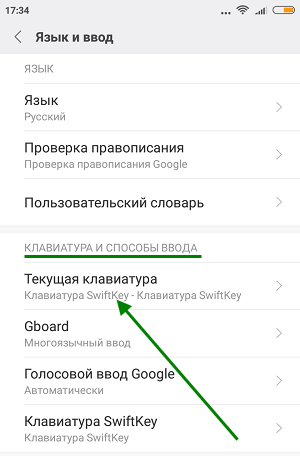
Виды клавиатур на Xiaomi
Клавиатура SwiftKey на Xiaomi
Данная клавиатура у вас на смартфоне появляется «из коробки». Очень гибкие настройки, можно выбирать стили, виброотклик, автоисправление и ещё очень много настроек. Удобная клавиатура.
Стандартная клавиатура Gboard
Клавиатура от Google, предустановлена в Android. Имеет схожие функции от предыдущей, может в чем-то даже удобнее SwiftKey. На любителя.
Голосовой ввод Google
Отличная вещь, если вы, например, за рулем — разговаривать по телефону нет возможности, но информацию передать нужно. Какой бы текст я ни говорил, Google распознает его. Естественно, в шумных местах ей пользоваться будет неудобно.
Клавиатуры Xiaomi из Play Маркета
Существует множество клавиатур в плэй маркете, из множества точно найдете по душе. Обязательно перед скачиванием читайте отзывы.
Клавиатуры способны запоминать веденные вами слова, пароли, номера банковских карт и прочую информацию.
Как отключить Т9 (автоисправление) на Xiaomi
Не сомневаюсь, все помнят этот удобный словарь Т9, как же к нему долго привыкал… Ностальгия.
В смартфонах функцию Т9 именуют как «автоисправление», если вы не видите в ней смысла, отключить её можно через настройки клавиатуры.
Входим в «Настройки» — «Дополнительно» — «Язык и ввод» здесь выбираем вашу клавиатуру. Через настройки «Ввод» выключаем «Автоисправление».
Как сделать русскую клавиатуру на Xiaomi
Бывает такое что, в стандартной клавиатуре недоступен русский язык. Для добавления русского языка заходим «Настройки» — «Дополнительно» — «Язык и ввод», выбираем клавиатуру, которой пользуетесь и заходим в раздел «Языки» или «Многоязычная» и скачиваем русский язык. Переключать язык можно либо слайдом по кнопке «пробел» или слева от «пробела» будет изображение планеты.
Все эти способы работают на всех устройствах, поддерживающих MIUI: Xiaomi Mi, Mi Max, Redmi, Redmi Note и так далее.
Как поменять и настроить клавиатуру на Xiaomi
Как поменять клавиатуру в MIUI
Прошивка MIUI, которая используется для смартфонов на основе операционной системе Android, не усложнит смену клавиатуры на устройстве.
1. Зайдите в настройки смартфона, пункт «Система и устройство».
4. Внутри него есть подпункт «Клавиатура и способы ввода».
Если среди предложенных вариантов не оказалось того, что вам подходит, скачайте тему оформления клавиатуры в Play Market.
В разных смартфонах основное меню настройки гаджета может отличаться.
Какую клавиатуру выбрать
В Play Market можно скачать множество вариантов клавиатур для Xiaomi.
Разберём каждую клавиатуру отдельно и посмотрим на плюсы и минусы.
Swiftkey keyboard
Это приложение имеет стандартный набор функций, которые мы не будем рассматривать, и обратимся только к самым интересным из них:
Не поддерживает украинский язык!
Facemoji Keyboard
Основная особенность приложения – дать пользователю огромный выбор эмодзи. Их в программе более 3500! Использовать их можно в этих мессенджерах и соцсетях:
Это одно из лучших эмодзи-приложений, которое имеет высокий рейтинг на Play Market и более 500 тысяч скачиваний. В остальном клавиатура вполне стандартна. Стоит отметить, что в ней есть голосовой набор и поддержка файлов в формате gif (анимация).
Клавиатура имеет интересную особенность: она может автоматически включиться при смене локации или во время поездки заграницу.
Из минусов можно отметить невозможность отключения режима T9 и отсутствие некоторых знаков.
Smart Keyboard
Удобное приложение с большим набором встроенных эмодзи. Особенности программы:
Клавиатура достаточно удобная в использовании. Единственный минус приложения – оно платное. Но цена невысокая, поэтому вполне можно его позволить себе.
Fleksy
Приложение создано для любителей минималистичного дизайна. Вы можете поменять тему, но каждый из предложенных вариантов будет отличаться аккуратностью и отсутствием крикливых цветов и форм.
У клавиатуры есть и другие особенности:
И снова минус приложения — оно платное. Хотя есть пробный период в 30 дней, в течение которых можно решить, стоит ли клавиатура того, чтобы тратить на неё деньги.
Adaptxt
Прекрасное приложение для русскоязычных пользователей. В программе есть встроенный словарь, который вы сможете пополнять в процессе использования.
Другие особенности клавиатуры:
У Adaptxt есть и минусы:
Приложение Adaptxt бесплатное, но если Вы захотите получить его расширенную версию, придётся заплатить.
Gboard
Эту клавиатуру разработала компания Google. Её главная особенность — встроенный поиск.
Основной набор функций этого приложения не сильно отличается от остальных, но есть и кое-что интересное:
Учитывая то, что все клавиатуры имеют схожий набор функций, выбор конкретного приложения зависит от Ваших привычек и предпочтений.
Настройки клавиатуры
Как сменить язык и раскладку
Есть два способа сменить язык:
Если вам необходимо добавить новый язык в клавиатуру, перейдите к настройкам клавиатуры. В меню выбранной клавиатуры будет пункт с используемыми языками. Выберите его и добавьте необходимый язык.
Как убрать вибрацию
Это можно сделать через настройки телефона или настройки самого приложения. В первом случае вернитесь к меню «Язык и ввод», и найдите там подпункт «Виброотклик клавиш». Снимите галочку напротив этого пункта, и вибрация при наборе текста пропадёт.
Если Вы хотите убрать функцию через меню приложения, зайдите в его настройки — «Звук и вибрация». В нём Вы также найдёте функцию «Виброотклик клавиш», напротив которой нужно снять галочку.
Вы можете использовать встроенную клавиатуру, а можете скачать дополнительное приложение, если хотите расширить функционал своего гаджета.
Как сменить клавиатуру на XIAOMI Redmi 9A?
Если вы постоянно используете свой смартфон Android для отправки электронных писем, сообщений или обработки текста, возможно, вам не понравится оригинальная клавиатура, встроенная в ваш телефон. Вы, конечно, этого не знаете, но вы будете счастливы узнать, что можно переключать клавиатуру. В этой статье мы покажем вам как поменять клавиатуру на вашем XIAOMI Redmi 9A.
Этот метод не особенно сложен, и благодаря Google Play Store вам нужно будет выполнить всего несколько операций, чтобы воспользоваться клавиатурой, более соответствующей вашим требованиям. Для начала узнаем, как установить новую клавиатуру на ваш XIAOMI Redmi 9A. И, во-вторых, как установить новую клавиатуру в качестве клавиатуры по умолчанию на вашем телефоне.
Как установить новую клавиатуру на XIAOMI Redmi 9A?
Если вы хотите узнать как снять автокорректор на XIAOMI Redmi 9A, не стесняйтесь читать наш небольшой файл на эту тему.
Установите лучшую бесплатную клавиатуру для XIAOMI Redmi 9A
Установите лучшую платную клавиатуру для XIAOMI Redmi 9A
Теперь перейдем к установка лучшей платной клавиатуры для XIAOMI Redmi 9A. После тестирования нескольких платных клавиатурных приложений мы выбрали AI Type, это приложение используется более чем 30 миллионами пользователей, оно имеет то преимущество, что оно еще более полно, и вы сможете настроить клавиатуру, как и любое другое приложение. Кроме того, искусственный интеллект, интегрированный в приложение, автоматически предложит вам смайлики в зависимости от контекста разговора, что является хорошим способом сэкономить время для поклонников чатов с сообщениями. Вам нужно будет потратить всего 3 евро, чтобы пользоваться этим приложением всю жизнь. Для смените клавиатуру вашего XIAOMI Redmi 9A и установите лучшую платную клавиатуру, применять следующие рекомендации:
Как настроить новую клавиатуру на XIAOMI Redmi 9A?
После того, как мы представим вам различные приложения для клавиатуры и наш выбор наиболее подходящих приложений, мы покажем вам как навсегда поменять клавиатуру на вашем XIAOMI Redmi 9A, установив новую клавиатуру по умолчанию.
Для этого соблюдайте следующие рекомендации:
Если вам когда-либо понадобится максимум учебных пособий, чтобы стать мастером XIAOMI Redmi 9A, мы приглашаем вас просмотреть другие учебные пособия в категории: СЯОМИ Редми 9А.
Как настроить клавиатуру на Xiaomi (Redmi) и выбрать основную, отключив дополнительные
В этой статье я покажу как добраться до настроек клавиатуры на смартфоне Xiaomi (Redmi) с прошивкой MIUI 11, в которой расположение меню и их внешний вид претерпели изменения.
Пользоваться клавиатурой на Xiaomi возможно без дополнительной модификации, она полностью функциональна, но, после подстройки её под собственные интересы и удобство она преобразится, и, главное – станет для вас гораздо удобнее и практичнее.
Я использую клавиатуру Gboard, которую возможно установить из магазина Play маркет.
Войдите в общие настройки Xiaomi, пролистайте список до пункта «Расширенные настройки». 
Выберите строку «Язык и ввод». 
В MIUI 11 появилось новое меню «Управление клавиатурами». 
В списке вы увидите установленные на телефон клавиатуры, в моём случае это стандартная Facemoji, которую невозможно удалить из-за того, что она часть прошивки, но она отключается. И Gboard, которой я пользуюсь каждый день.
Под каждой из клавиатур теперь расположена кнопка «Настройки», которая ведёт к глубины опций программы. 
Перед нами список возможностей Gboard, я остановлюсь на самых главных. Первое – количество языков, я выбрал русский и английский. Если нажать на голубую кнопку «Добавить клавиатуру» вы сможете добавить любой язык и отдельную раскладку для него. 

Если нажать на строку «Настройка» мы попадём в основное меню, тут обратите внимание на строки: 
Обратите внимание на опцию «Непрерывный ввод», которая отвечает за набор слов не отрывая палец от кнопок, нажимая их как обычно, а водя по ним последовательно. При известной сноровке этот метод позволяет набирать слова гораздо быстрее традиционного. 
Чтобы добраться до настроек Facemoji – активируйте её, после чего Разблокируется кнопка «Настройки» под ней. 
В нижнем правом углу нажмите на иконку «Шестерёнка». 
Тут всё очень похоже на то, что я описывал для Gboard. Основными пунктами остаются «Языки» и «Ввод». 
Внимательно изучите возможности, по умолчанию они включены и так, использовать Facemoji комфортнее, однако, если вы хотите, отключите любые из опций. 
